Mikrotikls mengembangkan berbagai perangkat keras dan perangkat lunak. Hardware mikrotik berupa router, switch, antena dan lainnya dapat dengan mudah ditemui di pasaran. Meski demikian, penggunaan Mikrotik yang paling umum adalah software populer bernama Mikrotik Router OS.
Mikrotik RouterOS merupakan sistem operasi berbasis linux. fitur utamanya adalah untuk merubah sebuah komputer menjadi router network. Mikrotik diterapkan oleh ISP dan provider hotspot karena berbagai kemudahan yang ditawarkannya. Selain itu, Mikrotik juga tidak membutuhkan piranti lunak tambahan.
Fungsi Mikrotik
Fungsi utama Mikrotik adalah menjadikan sebuah komputer sebagai network router(routing). Selain itu, mirotik juga memiliki fungsi untuk menjalankan aplikasi, meliputi :
- Aplikasi kapasitas akses (bandwith) manajemen
- Aplikasi Firewall
- Aplikasi wireless access point (wifi)
- Aplikasi backhaul link
-Sistem Hotspot
- Virtual Private Network (VPN) servr
- DLL
Pada praktikum kali ini digunakan fungsi mikrotik sebagai aplikasi firewall, berikut ini adalah step by stepnya :
Untuk praktikum ini digunakan interface pada eth 1 dan eth 3, dimana eth1 bertindak sebagai LAN dan eth3 bertindak sebgain WAN. Untuk eth3 berikut ini ip addressnya :
Untuk eth1 berikut ip addressnya :
Atur DNS Server, merupakan ip domain server, dimana didalmnya juga terdapat ip DNS PCR.
Setelah itu, coba lakukan ipconfig pada cmd window, untuk mengetahui apakah pada pc sudah diberikan ip berdasarkan range yangtelah ditentukan
1. MEMBUAT FIREWALL UNTUK MEMBLOCK AKSES INTERNET DARI 1 IP ADDRESS CLIENT.
Atur DHCP setup seperti ketentuan berikut :
Pemberian DHCP address space
- Buat New Firewall Rules, pada Option “GENERAL“, pilih Chain : “FORWARD”.
- Lalu kita pilih / isi Source Address dengan IP Address dari Client yang akan kita Block. Misalnya Client dengan IP : 192.168.1.10.
- Out Interface kita isi dengan interface : WAN.
- Selanjutnya pada Option “ACTION”, kita pilih : “DROP”.
- Jadi Firewall ini berarti : “Jika ada Client dengan IP : 192.168.1.10 yang akan mengakses internet dengan OUTGOING melalui Interface WAN, maka koneksi ini akan di DROP oleh Mikrotik.
proses ping tidak berhasil dilakukan
jika settingan block di pilih disable maka koneksi akan kembali terhubung
2. MEMBUAT FIREWALL UNTUK MEMBLOCK AKSES INTERNET DARI 1 MAC ADDRESS CLIENT.
- Buat New Firewall Rules, pada Option “GENERAL“, pilih Chain : “FORWARD”.
- Out Interface kita isi dengan interface : WAN.
- Selanjutnya pada menu “ADVANCED”, isikan pada menu “Source Mac Address” daripada Mac Address yang dimiliki oleh Client yang akan kita Blokir akses internetnya.
- Selanjutnya pada Option “ACTION”, kita pilih : “DROP”.
- Jadi Firewall ini berarti : “Jika ada Client dengan Mac Address sesuai Mac target yang akan mengakses internet dengan OUTGOING melalui Interface WAN, maka koneksi ini akan diDROP oleh Mikrotik.
Maka, koneksi yang di blok adalah berdasarkan mac addressnya bukan lagi menggunakan ip.
3. MEMBUAT FIREWALL UNTUK MEMBLOCK AKSES INTERNET DARI SEKELOMPOK IP ADDRESS CLIENT.
- Pertama kita buat lebih dulu sejumlah IP Address pada menu Firewall –> Address List. Misalnya kita berikan nama “CLIENT NO INTERNET”.
- Buatlah sejumlah daftar IP Address Client dari LAN kita yang akan di block akses internet-nya.
- Selanjutnya kita buat sebuah New Firewall Rules, pada Option “GENERAL“, pilih Chain :“FORWARD”.
- Out Interface kita isi dengan interface : WAN.
- Selanjutnya pada menu “ADVANCED”, isikan pada menu “Source Address List” daripada Daftar Address List yang telah kita buat untuk memblokir akses internetnya. Kita pilih nama :“CLIENT NO INTERNET”.
- Selanjutnya pada Option “ACTION”, kita pilih : “DROP”.
- Jadi Firewall ini berarti : “Jika ada Client dengan IP Address yang terdaftar pada “CLIENT NO INTERNET” yang akan mengakses internet dengan OUTGOING melalui Interface WAN, maka koneksi ini akan di DROP oleh Mikrotik.
4. MEMBUAT FIREWALL UNTUK MEMBLOCK AKSES INTERNET DARI SEKELOMPOK IP ADDRESS ATTACKER.
- Pertama kita buat lebih dulu sejumlah IP Address pada menu Firewall –> Address List. Misalnya kita berikan nama “ATTACKER”.
- Buatlah sejumlah daftar IP Address dari IP yang kita identifikasikan sebagai Black List IP Address dan kita akan di block akses internet-nya. IP Address ini biasanya terdeteksi sebagaiLOG MERAH atau Ilegal Access pada Mikrotik kita.
- Selanjutnya kita buat sebuah New Firewall Rules, pada Option “GENERAL“, pilih Chain :“FORWARD”.
- In Interface kita isi dengan interface : WAN.
- Selanjutnya pada menu “ADVANCED”, isikan pada menu “Source Address List” daripada Daftar Address List yang telah kita buat untuk memblokir akses internetnya. Kita pilih nama :“ATTACKER“.
- Selanjutnya pada Option “ACTION”, kita pilih : “DROP”.
- Jadi Firewall ini berarti : “Jika ada orang atau system dengan IP Address yang terdaftar pada“ATTACKER” yang akan mengakses IP Publick / IP WAN kita yang masuk melalui InterfaceWAN, maka koneksi ini akan di DROP oleh Mikrotik.
Sekian
Refrensi :https://thinkxfree.wordpress.com/2012/02/08/step-by-step-konfigurasi-mikrotik-firewall-filter-block-client-block-mac-addres-block-attacker/
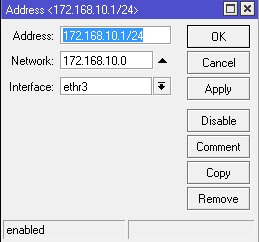



















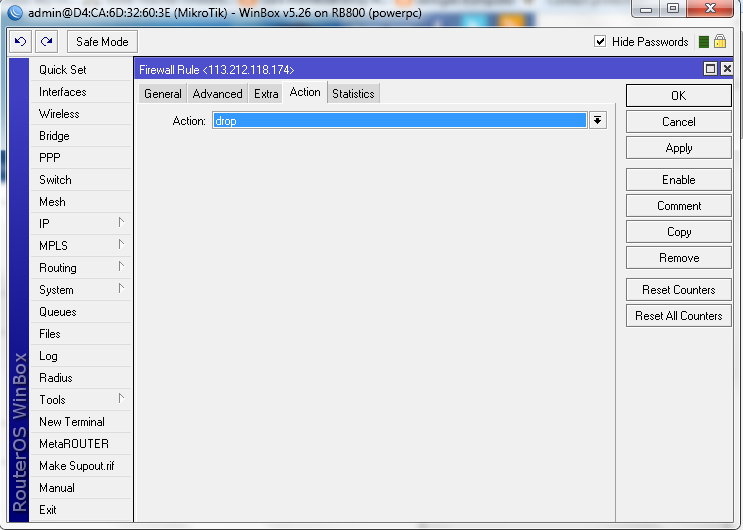

No comments:
Post a Comment